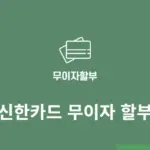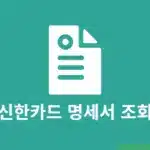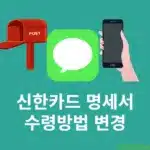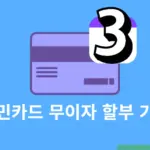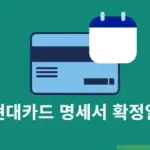국민카드 KB Pay 결제 비밀번호는 앱을 처음 가입할 때 정하는 비밀번호로 앱 인증이나 주요 기능을 이용할 때 사용하는 비밀번호로 일일 오류 횟수 3회를 초과하게 되면 잠김 처리되어 해제 후 이용을 할 수가 있습니다.(익일 재시도 가능) 오늘은 KB Pay 결제 비밀번호 찾기 및 3회 오류 시 재설정 하는 방법에 대해서 알아보도록 하겠습니다.
KB Pay 결제 비밀번호 3회 오류 시 재설정
3회 정도 틀리게 되면 화면에 보이는 것처럼 결제 비밀번호 오류로 화면이 잠긴다는 내용을 볼 수가 있습니다. 이 때에는 잠김해제 버튼을 눌러 해제 후 이용이 가능합니다.
1. KB페이 앱 메인에 보이는 잠김해제 버튼을 클릭합니다.
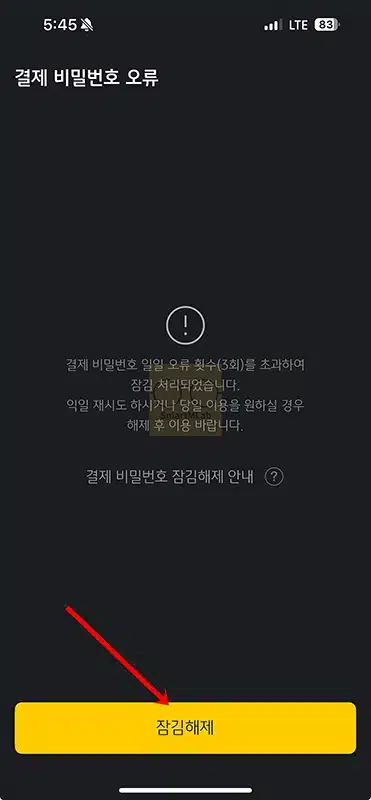
2. 인증 수단을 선택합니다. 휴대폰 본인인증, 카드인증, 간편인증, 계좌인증, ARS 인증이 있습니다.
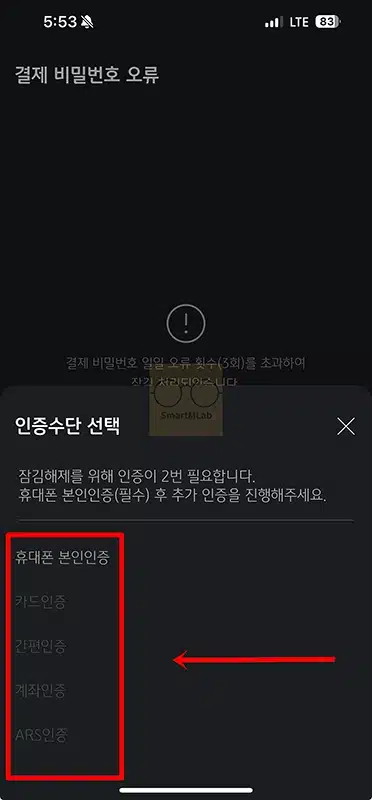
3. 저는 휴대폰 인증을 선택했는데 잠김해제를 위해서는 인증이 2번이나 필요하답니다. 카드인증, 간편인증, 계좌인증, ARS인증 중 하나를 더 해야 합니다.
4. 이렇게 인증이 되면 새로운 결제 비밀번호 등록이 가능합니다.
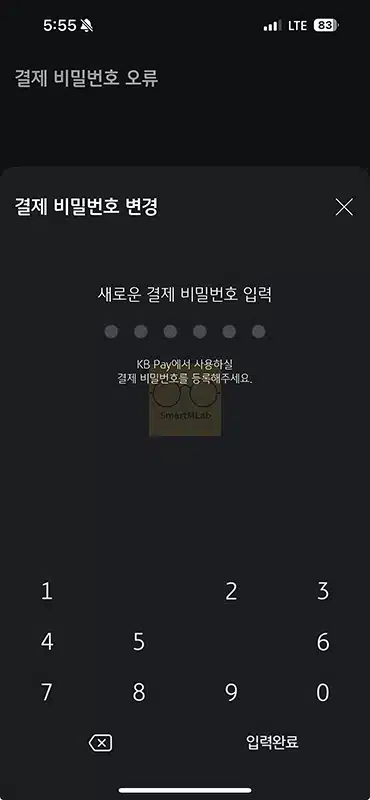
KB Pay 결제 비밀번호 찾기
이제 결제 비밀번호가 기억이 나지 않는 경우 다음의 경로에서 진행이 가능합니다.
1.KB Pay 앱 메인에서 오른쪽 상단에 ☰를 클릭 후 설정을 클릭합니다.
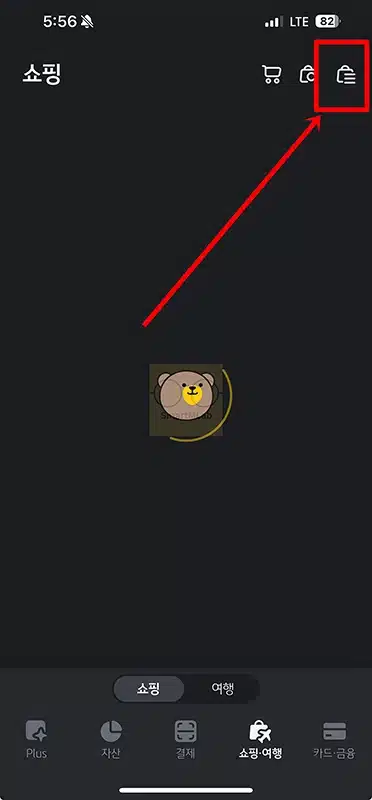
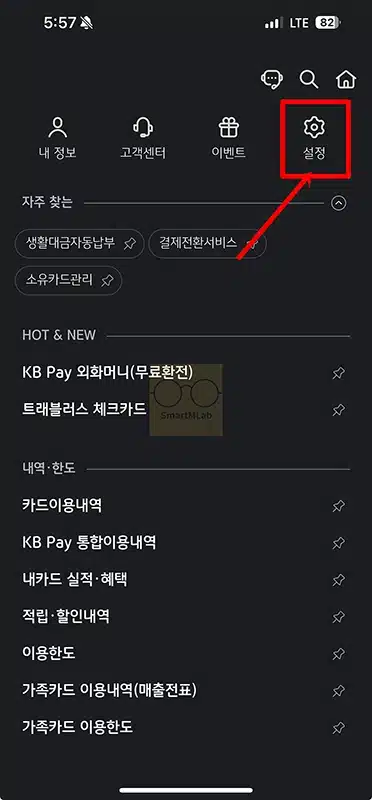
2. 인증 / 보안에서 결제 비밀번호 변경을 클릭하세요.
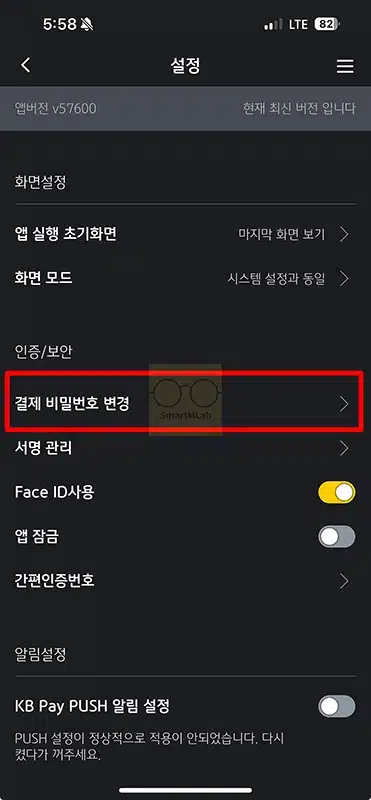
3. 그러면 기존 결제 비밀번호를 입력하는 화면이 나온다면 “비밀번호가 기억나지 않을 경우”를 클릭합니다.
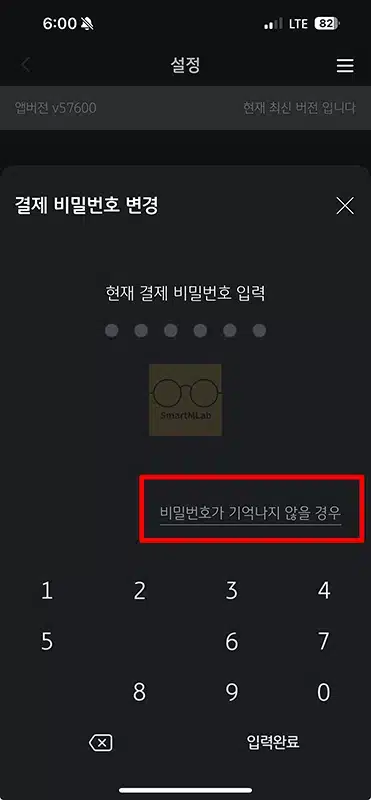
4. 카드인증, 간편인증, 계좌인증 중 하나를 선택합니다.
5. 저는 카드 인증을 하였는데 인증이 완료가 되면 새로운 결제 비밀번호를 입력해서 새로운 KB Pay 결제 비밀번호를 입력하면 됩니다.
비밀번호 재설정이 어렵거나 찾기가 어려운 경우 고객센터를 통해 빠르게 문의를 할 수가 있습니다.
-> 국민카드 고객센터 상담원 빠르게 연결하는 방법
KB Pay 결제 비밀번호 변경
결제 비밀번호를 변경하고 싶다면 찾기와 비슷한 방법으로 진행이 가능합니다.KB Pay 앱 메인에서 오른쪽 상단에 ☰를 클릭 후 인증/보안 아래에 결제 비밀번호 변경 메뉴까지 차례대로 클릭합니다. 그리고 나서 기존 결제 비밀번호를 입력 후 새로운 결제 비밀번호를 입력하면 되겠습니다.
자주 묻는 질문
앱 내에서 본인 인증을 거쳐 비밀번호를 재설정하면 다시 이용이 가능합니다.
비밀번호를 기억하기 힘들다면 인증/보안 화면에서 페이스 ID 사용 등 생체인증을 활성화하면 일일이 비밀번호를 입력할 필요가 없습니다.
마무리
KB Pay 결제 비밀번호는 개인 정보를 보호하고 페이 앱을 원활하게 사용하는 데 필수적인 정보입니다. 잊어버렸다면 당황하지 말고 앱에서 본인 인증을 통해 간편하게 재설정하시기 바랍니다.